Sửa lỗi “Mega.Nz muốn lưu trữ tệp trên thiết bị này” [8 bản hack nhanh]
![Sửa lỗi “Mega.Nz muốn lưu trữ tệp trên thiết bị này” [8 bản hack nhanh] Sửa lỗi “Mega.Nz muốn lưu trữ tệp trên thiết bị này” [8 bản hack nhanh]](https://luckytemplates.com/resources1/images2/image-7733-0408151130326.png)
Tìm hiểu cách xử lý lỗi mega.nz muốn lưu trữ tệp trên thiết bị này với 8 thủ thuật hữu ích!
Cập nhật: Để nhận được hỗ trợ cho phiên bản Windows 10 này, bạn cần phải là một phần của Kênh phục vụ lâu dài (LTSC) . Điều này không dành cho người tiêu dùng mà dành cho các doanh nghiệp và tập đoàn quy mô từ trung bình đến lớn.
Microsoft cung cấp một số phiên bản Windows 10. Khi bạn mua PC mới, bạn có thể sẽ được cài đặt sẵn Windows 10 Home hoặc nếu bạn đang chạy phiên bản dành cho người tiêu dùng như Windows 7 Home Premium, Starter, Home Basic hoặc Windows 8.1 Core, PC của bạn sẽ nhận được Windows 10 Home dưới dạng bản nâng cấp miễn phí thông qua Windows Update. Ngoài Home, còn có Pro, cũng có trên PC mới, mua lẻ hoặc nâng cấp miễn phí cho các phiên bản tương ứng như Windows 7 Professional và Ultimate .
Phiên bản Windows 10 Enterprise
Bạn thường không thấy một ấn bản khác trong môi trường gia đình hoặc doanh nghiệp nhỏ; đó là phiên bản Enterprise (có sẵn để đánh giá miễn phí trong 90 ngày). Phiên bản này thường có sẵn cho các khách hàng doanh nghiệp lớn mua Windows với số lượng lớn, sau đó triển khai nó cho hàng trăm hoặc hàng nghìn PC. Windows Enterprise lần đầu tiên được giới thiệu cùng với việc phát hành Windows Vista vào năm 2006 và đã là một phần của các chương trình cấp phép số lượng lớn của Microsoft kể từ đó. Vì vậy, nếu bạn làm việc trong một môi trường như vậy, bạn có thể đã triển khai nó trên máy tính làm việc của mình. Sinh viên đại học cũng có quyền truy cập vào phiên bản này được gọi là Giáo dục, thường nhắm mục tiêu, bạn đoán nó, học viện.
Không giống như Enterprise, phiên bản Education có thể dễ dàng nâng cấp lên Phiên bản cập nhật tháng 11 1511 Build 10586 mà không gặp sự cố.
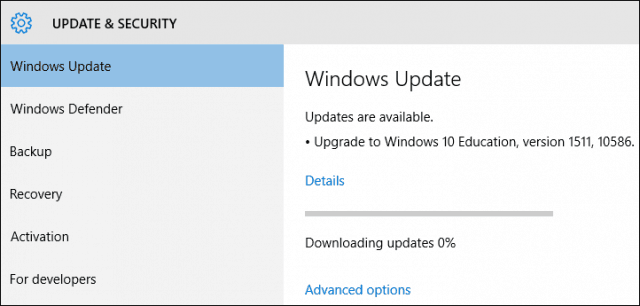
Nâng cấp Windows 10 Education Edition lên Phiên bản cập nhật tháng 11 1511 Bản dựng 10586
Cập nhật Windows 10 Enterprise lên Bản cập nhật tháng 11
Đối với Enterprise, nó phức tạp hơn một chút, và có lý do. Nếu bạn đang làm việc trong môi trường được quản lý nơi bạn xác thực trên Miền Windows Server, dựa trên quyết định của Quản trị viên, bạn có thể không nhận được Bản cập nhật 1511 dành cho Doanh nghiệp cho đến khi bộ phận CNTT của bạn thực hiện kiểm tra và xác thực phù hợp để đảm bảo rằng nó không bị hỏng bất cứ điều gì. Với việc chuyển sang chu kỳ cập nhật nhanh hơn, Microsoft đã đưa ra những thay đổi đáng kể về cách các bộ phận CNTT trên toàn thế giới triển khai các bản cập nhật và bản sửa đổi mới của Windows. Lỗi gần đây liên quan đến cài đặt quyền riêng tư cho bản dựng 10586 là một ví dụ hoàn hảo về lý do tại sao các bản nâng cấp không được tự động đẩy lên phiên bản Enterprise thông qua Windows Update.
Điều đó đang được nói, Microsoft cũng đã phát hành Windows 10 Enterprise 1511 ISO được cập nhật cho các cổng phần mềm khác nhau của mình như Trung tâm Dịch vụ Cấp phép Số lượng lớn, MSDN và Dreamspark. Tùy thuộc vào hệ thống hỗ trợ của tổ chức bạn và mối quan hệ giữa bạn và bộ phận CNTT của bạn, bạn có thể thương lượng để trở thành một phần của chương trình thí điểm để được nâng cấp sớm. Bạn cũng có thể truy cập Trung tâm Dịch vụ Cấp phép Số lượng lớn của công ty mình, sau đó tải xuống bản cập nhật và tự mình thực hiện nâng cấp.
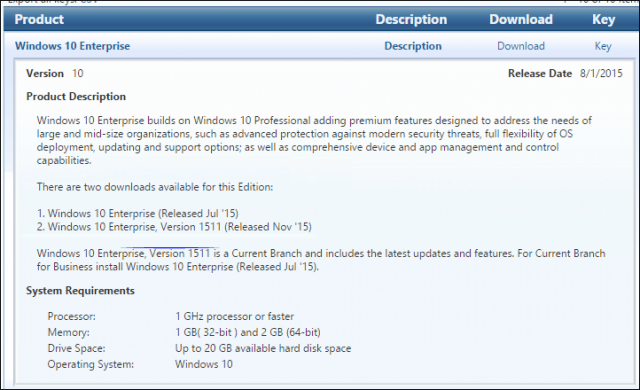
Nó yêu cầu bạn cập nhật Enterprise 1511 thông qua bản nâng cấp sửa chữa thay thế tệp hệ điều hành bản dựng 10240 bằng tệp bản dựng 10586. Một số lưu ý cần lưu ý, việc nâng cấp có thể bị chặn trong tài khoản miền; nếu bạn có quyền truy cập vào tài khoản cục bộ trên máy, hãy đăng nhập vào tài khoản đó và thực hiện nâng cấp ở đó.
Tôi có nên đợi không?
Có lẽ tốt nhất là bạn nên giữ vì Quản trị viên triển khai nó trong môi trường làm việc và bạn được cung cấp một bộ ứng dụng cụ thể để hoàn thành công việc của mình. Nếu bản nâng cấp lên 10586 làm hỏng bất kỳ ứng dụng nào trong số đó, bạn không có lựa chọn nào khác ngoài việc hoàn nguyên và đợi cho đến khi công ty của bạn khắc phục bất kỳ sự cố nào bạn có thể gặp phải. Các tùy chọn của bạn linh hoạt hơn cho sinh viên đại học và nếu bạn đang chạy Enterprise, bạn có thể yêu cầu nâng cấp thông qua một số kênh như một phần của Thỏa thuận Microsoft Campus của bạn. Một số sinh viên có thể cần phải tham khảo ý kiến của Bộ phận, Phòng thí nghiệm hoặc Trung tâm Phần mềm Liên kết tại địa phương của họ để có quyền truy cập vào bản nâng cấp. Trong hầu hết các trường hợp, tốt nhất là bạn nên đợi để phát hành nó cho đến khi bạn xác định rằng nó đã sẵn sàng để triển khai cho phần mềm và dịch vụ của công ty trước.
Tìm hiểu cách xử lý lỗi mega.nz muốn lưu trữ tệp trên thiết bị này với 8 thủ thuật hữu ích!
Thấy Fivem không thể tải citizengame.dll khi khởi chạy GTA 5, sau đó làm theo các bản sửa lỗi xóa bộ nhớ cache bị hỏng, Chỉnh sửa tệp CitizenFX.INI, v.v.
Khắc phục lỗi cập nhật Windows 10 0x800f0831 bằng nhiều giải pháp hữu ích và hiệu quả. Hướng dẫn chi tiết từng bước để bạn dễ dàng thực hiện.
Thấy Google ReCaptcha "Lỗi đối với chủ sở hữu trang web: Loại khóa không hợp lệ", sau đó thử các bản sửa lỗi như Hạ cấp xuống khóa ReCaptcha V2, cập nhật trình duyệt, v.v.
Sử dụng giới hạn trong Microsoft Forms để yêu cầu câu trả lời số dự kiến, dễ dàng thiết lập và quản lý cho cuộc khảo sát hoặc bài kiểm tra của bạn.
Áp dụng các Thủ thuật đã cho để sửa Lỗi 651 trong Windows 7 / 8.1 và Windows 10. Tất cả các giải pháp được đưa ra đều rất đơn giản để áp dụng và hiệu quả.
Hướng dẫn cách khắc phục Lỗi 0xc000014C trên Windows 7/8 & 10 một cách hiệu quả với các giải pháp đơn giản và dễ thực hiện.
Hướng dẫn chi tiết khắc phục lỗi mã 0x7E và thiếu autorun.dll trong Windows 10. Sửa lỗi dễ dàng mà không cần sự trợ giúp từ chuyên gia.
Bạn có thể đóng biểu mẫu theo cách thủ công trong Microsoft Forms hoặc thiết lập ngày kết thúc tự động. Các tùy chọn này cho phép bạn đóng biểu mẫu khi bạn đã sẵn sàng.
Khám phá cách làm cho nút tab hoạt động cho bạn với các điểm dừng tab trong Word. Gợi ý thiết lập và thay đổi điểm dừng tab trên Windows và Mac.
![FiveM không thể tải Citizengame.dll [10 bản sửa lỗi đã được chứng minh] FiveM không thể tải Citizengame.dll [10 bản sửa lỗi đã được chứng minh]](https://luckytemplates.com/resources1/images2/image-8631-0408151145987.png)




![[Đã giải quyết] Làm thế nào để khắc phục lỗi 0xc000014C trên Windows 7/8 & 10? [Đã giải quyết] Làm thế nào để khắc phục lỗi 0xc000014C trên Windows 7/8 & 10?](https://luckytemplates.com/resources1/images2/image-273-0408150618442.jpg)
![[CẬP NHẬT] Cách khắc phục mã lỗi 0x7E và Autorun.dll bị thiếu trong Windows 10 [CẬP NHẬT] Cách khắc phục mã lỗi 0x7E và Autorun.dll bị thiếu trong Windows 10](https://luckytemplates.com/resources1/images2/image-595-0408150335452.png)

